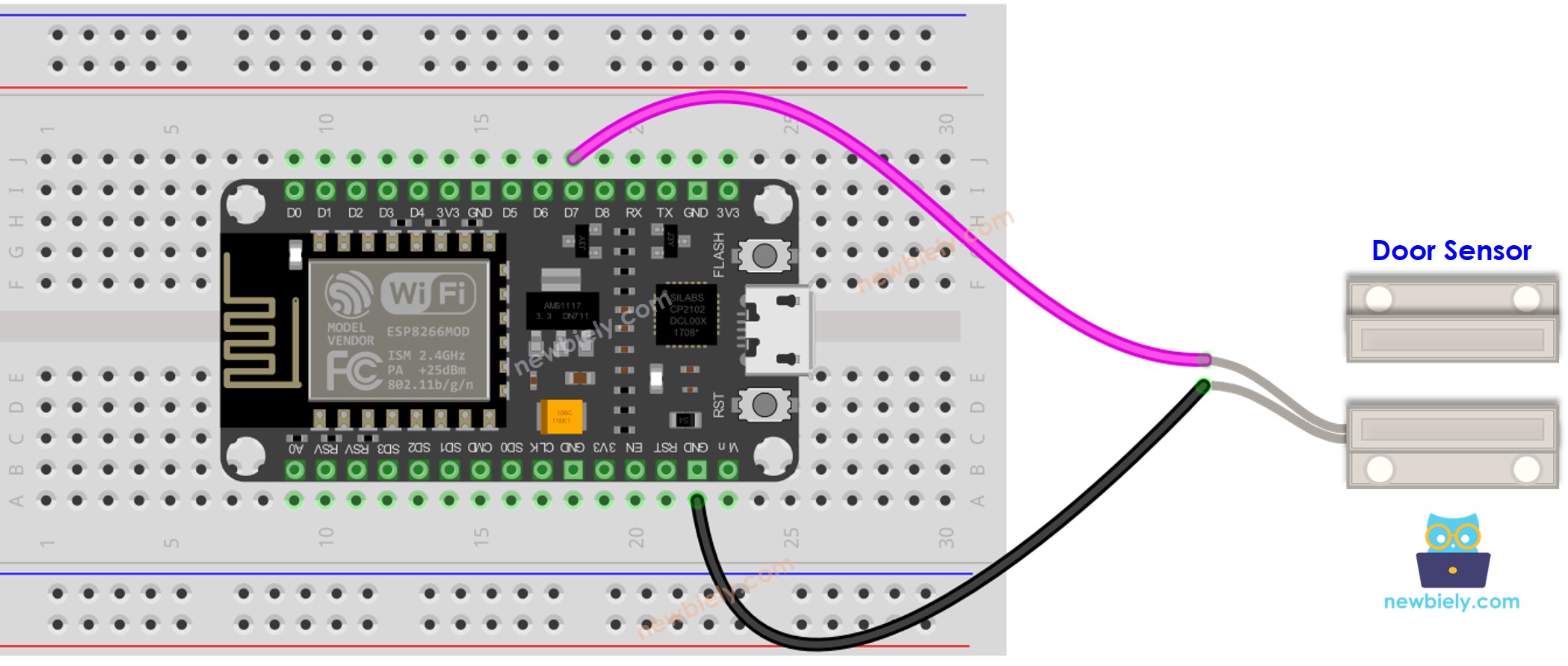ESP8266 문 센서
문 센서는 문, 창문 등과 같은 출입구를 감지하고 모니터링할 수 있어 보안 시스템에서 인기있는 선택입니다. 또한 출입 센서, 접촉 센서 또는 창문 센서로도 불립니다.
이 튜토리얼은 ESP8266을 문 센서와 함께 사용하는 방법을 안내합니다. 자세히 말해, 우리는 배울 것입니다:
- ESP8266을 도어 센서에 연결하는 방법.
- ESP8266이 도어 센서의 상태를 읽도록 프로그래밍 하는 방법.
- ESP8266이 문이 열려 있는지 닫혀 있는지 확인하도록 프로그래밍 하는 방법.
준비물
| 1 | × | ESP8266 NodeMCU | 쿠팡 | 아마존 | |
| 1 | × | USB 케이블 타입-A to 타입-C (USB-A PC용) | 쿠팡 | 아마존 | |
| 1 | × | USB 케이블 타입-C to 타입-C (USB-C PC용) | 아마존 | |
| 1 | × | 문 센서 | 쿠팡 | 아마존 | |
| 1 | × | (추천) ESP8266용 스크루 터미널 확장 보드 | 쿠팡 | 아마존 | |
| 1 | × | (추천) ESP8266 Type-C용 전원 분배기 | 쿠팡 | 아마존 |
문 센서 정보
문 센서 핀아웃
문 센서는 두 부분으로 구성됩니다:
- 두 개의 핀이 있는 리드 스위치
- 자석
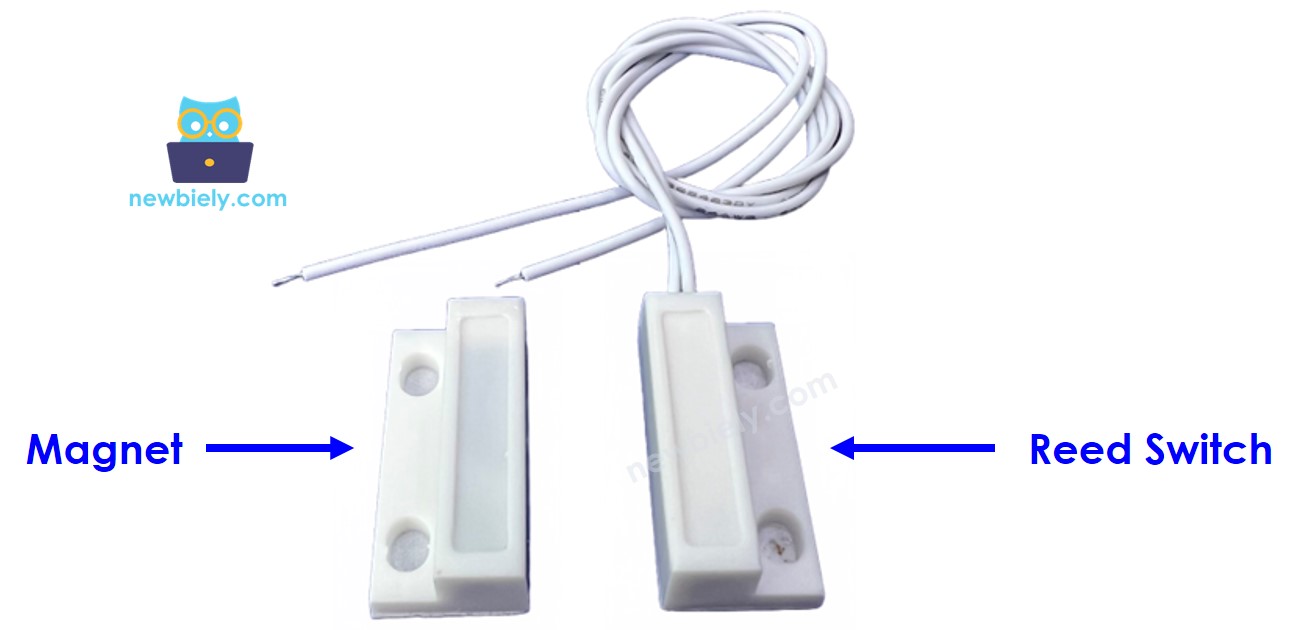
일반 스위치/버튼과 비슷하게, 리드 스위치의 두 핀을 구분할 필요가 없습니다.
작동 원리
자석은 문이나 창문(움직이는 부분)에 붙어 있고, 리드 스위치는 문틀(고정된 부분)에 부착되어 있습니다. 문이 닫히면 두 부품이 접촉됩니다:
- 자석이 리드 스위치에 가까우면, 리드 스위치 회로가 닫힙니다.
- 자석이 리드 스위치에서 멀리 떨어져 있으면, 리드 스위치 회로가 열립니다.
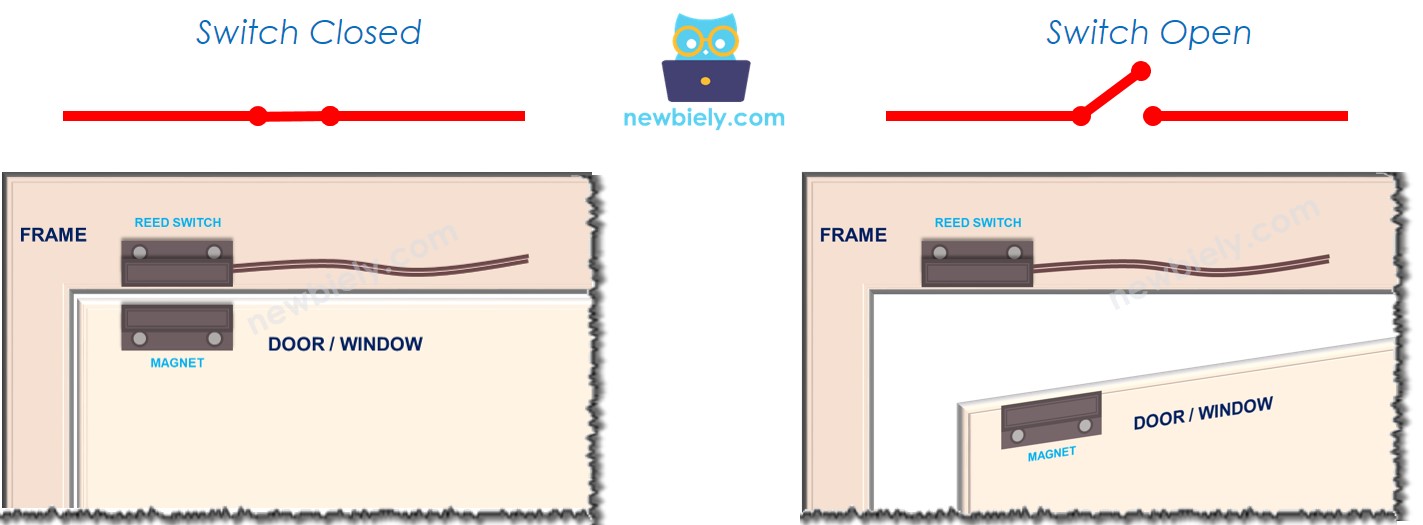
※ 주의:
리드 스위치는 핀에서 LOW 또는 HIGH 신호를 발생시키지 않습니다. 닫혀 있거나 열려 있습니다. ESP8266에 어떻게 연결하느냐에 따라 핀의 값이 LOW, HIGH 또는 예측할 수 없는 부동 값이 될 수 있습니다. 이를 방지하기 위해 ESP8266 핀에 풀업 또는 풀다운 저항을 사용해야 합니다.
리드 스위치의 한 핀을 GND에 연결하고, 리드 스위치의 다른 핀을 풀업 저항기(내부 또는 외부)가 있는 ESP8266 입력 핀에 연결한다면:
- 자석이 리드 스위치에 가까울 때, ESP8266 입력 핀의 값은 LOW입니다.
- 자석이 리드 스위치에서 멀어질 때, ESP8266 입력 핀의 값은 HIGH입니다.
문의 상태를 결정하기 위해, 우리는 단순히 아두이노의 입력 핀 상태를 확인합니다.
- 상태가 LOW이면, 문은 닫혀 있습니다.
- 상태가 HIGH이면, 문은 열려 있습니다.
우리는 ESP8266 입력 핀의 상태 변화를 모니터링함으로써 문이 열리거나 닫힐 때를 감지할 수도 있습니다.
- 상태가 LOW에서 HIGH로 변경되면, 문이 열림이 감지되었습니다.
- 상태가 HIGH에서 LOW로 변경되면, 문이 닫힘이 감지되었습니다.
문 센서를 프로그래밍하는 방법
PinMode() 함수를 사용하여 ESP8266 핀을 디지털 입력 모드로 설정합니다. 예를 들어, 핀 D7이 입력으로 설정됩니다.
ESP8266 핀의 상태를 평가하기 위해 digitalRead() 함수를 활용합니다.
ESP8266 코드 - 문 열림과 닫힘 상태 확인
사용 방법
Arduino IDE에서 ESP8266을 시작하려면 다음 단계를 따르십시오:
- ESP8266을 처음 사용하는 경우 ESP8266 - 소프트웨어 설치 튜토리얼을 확인하세요.
- 다이어그램에 표시된 대로 부품을 연결하세요.
- USB 케이블을 사용하여 ESP8266 보드를 컴퓨터에 연결하세요.
- 컴퓨터에서 Arduino IDE를 엽니다.
- 올바른 ESP8266 보드를 선택하세요, 예를 들면 (NodeMCU 1.0 (ESP-12E Module)), 그리고 해당하는 COM 포트를 선택하세요.
- 코드를 복사하고 Arduino IDE로 엽니다.
- IDE에서 Upload 버튼을 클릭하여 코드를 ESP8266에 전송하세요.
- 자석을 리드 스위치에 가까이 가져간 다음 멀어지게 하세요.
- 결과를 확인하기 위해 시리얼 모니터를 확인하세요.
ESP8266 코드 - 문 열림 및 문 닫힘 이벤트 감지
- 코드를 복사하고 Arduino IDE에서 열어보세요.
- Upload 버튼을 클릭하여 ESP8266으로 전송하세요.
- 리드 스위치 가까이에 자석을 가져다 놓은 다음, 멀리 이동시키세요.
- 시리얼 모니터에서 결과를 확인하세요.
동영상
비디오 제작은 시간이 많이 걸리는 작업입니다. 비디오 튜토리얼이 학습에 도움이 되었다면, YouTube 채널 을 구독하여 알려 주시기 바랍니다. 비디오에 대한 높은 수요가 있다면, 비디오를 만들기 위해 노력하겠습니다.